切片器是一种图形化的筛选方式,它可以为数据透视表中的每一个字段创建一个选取器(浮动显示在数据透视表之上)。如果你要筛选某一个数据,在选取器中单击某个字段项,便可十分直观地查看数据透视表中的信息。
提示:Excel 2010版及之后的版本才支持切片器。
一、数据透视表中插入切片器的两种方法
1、通过[数据透视表工具-分析]选项卡
选中数据透视表中任意的单元格,在[数据透视表工具-分析]选项卡的[筛选]组中单击[插入切片器]按钮。
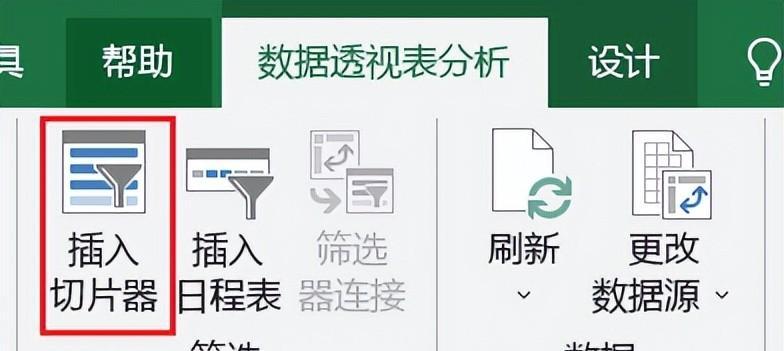
2、通过[插入]选项卡
选中数据透视表中任意的单元格,在[插入]选项卡的[筛选器]组中单击[切片器]按钮。

二、选择切片器字段
在打开的[插入切片器]对话框中勾选需要的字段名复选框,单击[确定]按钮即可。
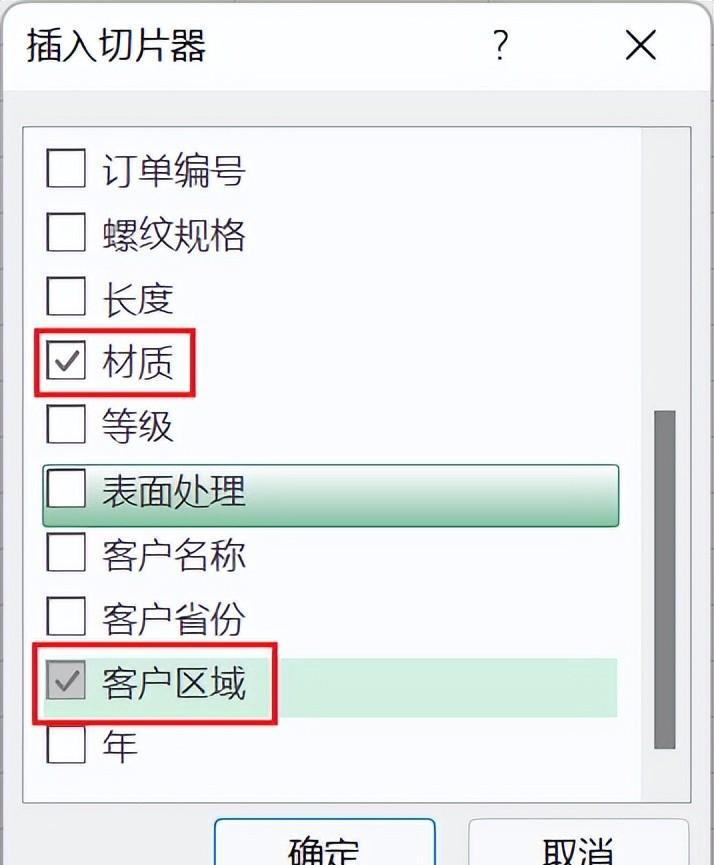
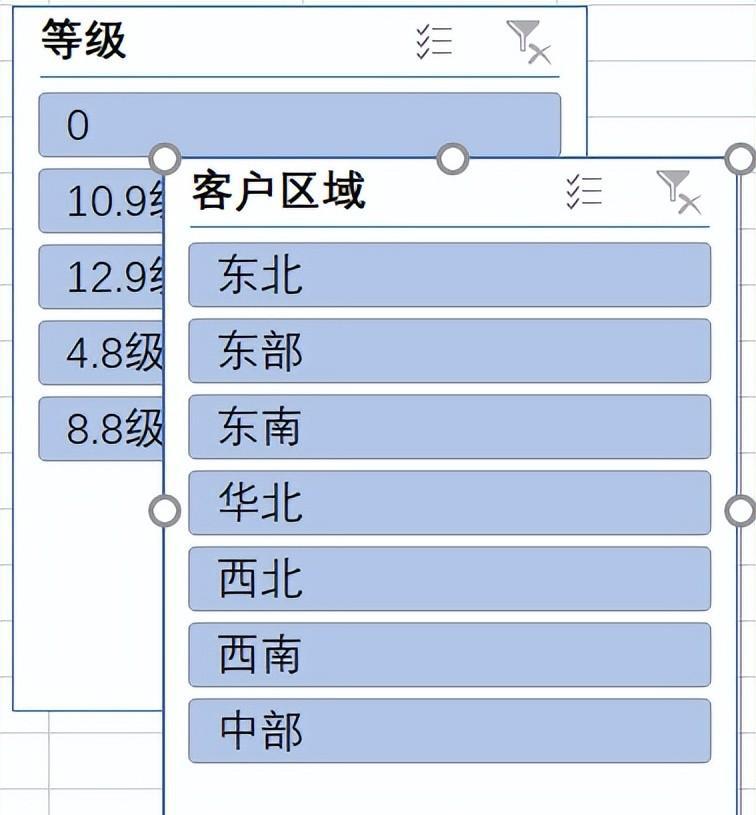
三、筛选字段项
在数据透视表中插入切片器后,要对字段进行筛选,只需在相应的切片器筛选框内选择需要查看的字段项即可。筛选后,未被选择的字段项将显示为灰色,同时该筛选框右上角的[清除筛选器]按钮呈可单击状态。
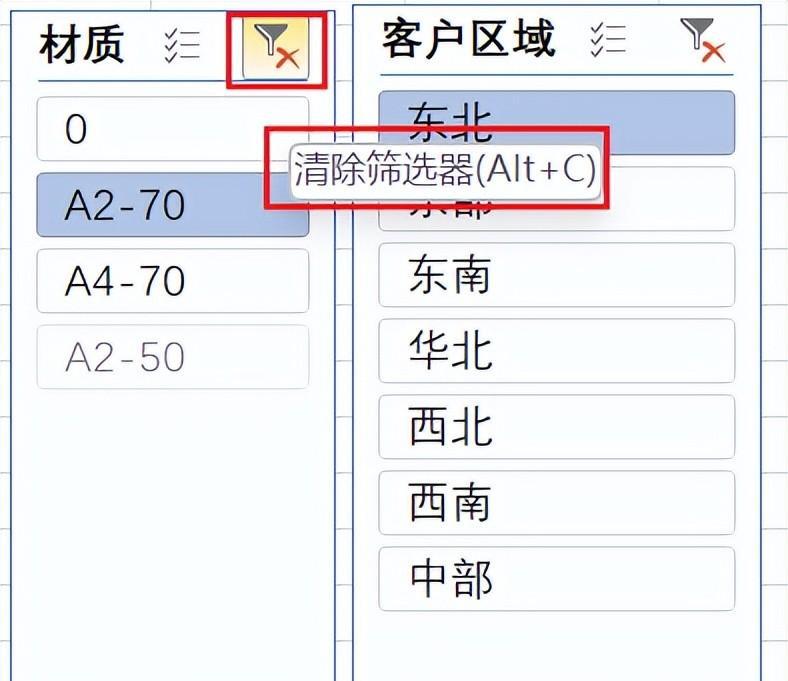
根据切片器的选择内容,数据透视表数值区域显示不同的数据。
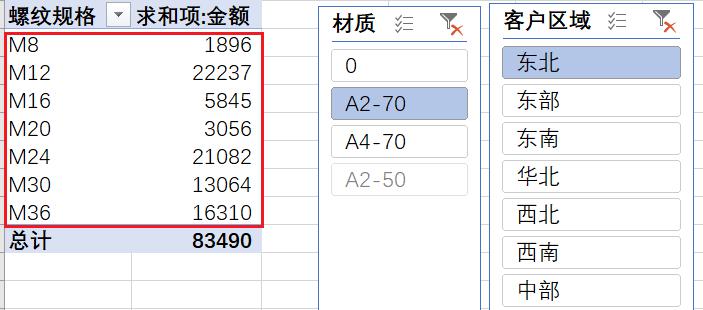
四、清除筛选器
在切片器中筛选数据后,如果需要清除筛选结果,有以下几种方法:
选中要清除筛选的切片器筛选框,按Alt C组合。
单击相应筛选框右上角的[清除筛选器]按钮。
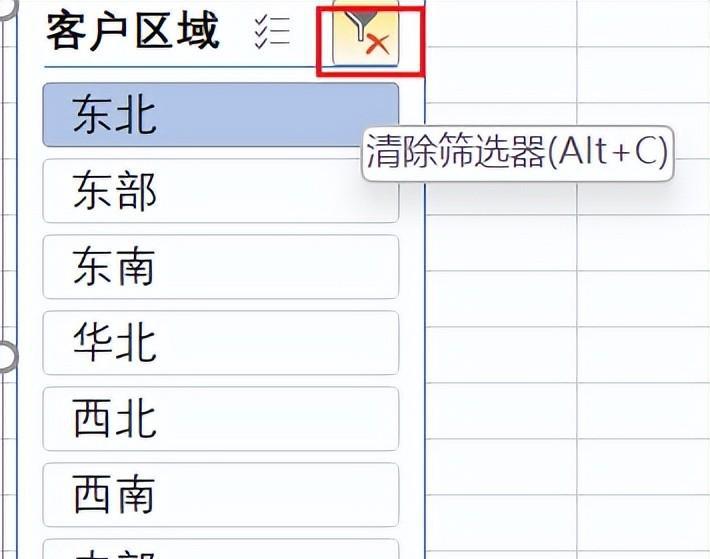
使用鼠标右键单击相应的切片器,在弹出的快捷菜单中选择[从“切片器名称”中清除筛选器]命令即可。
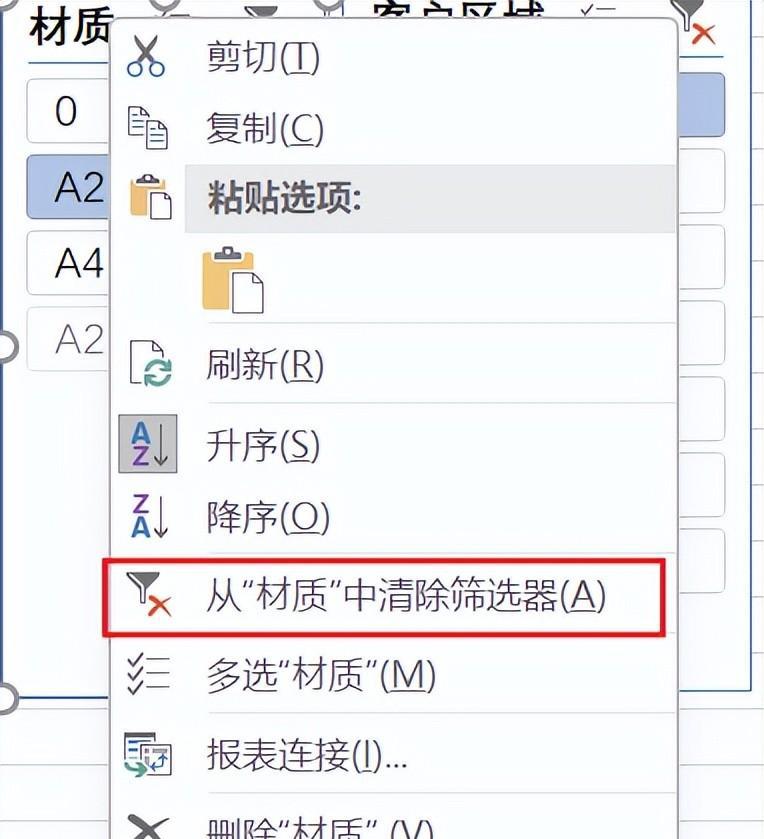


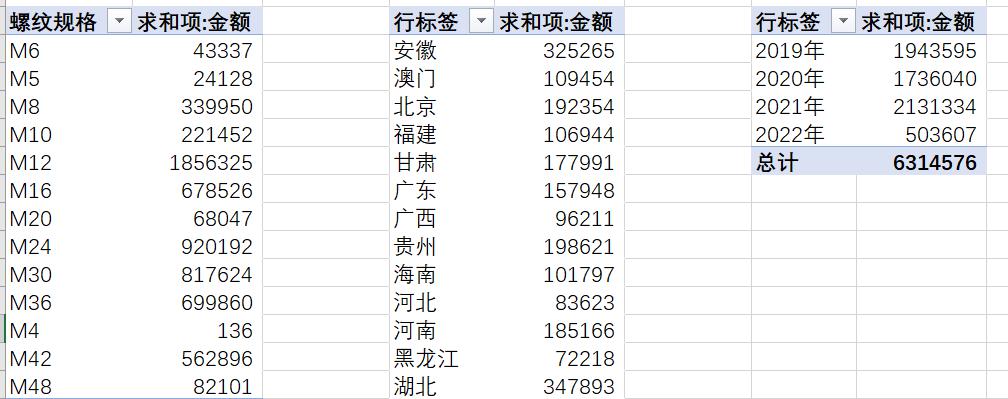




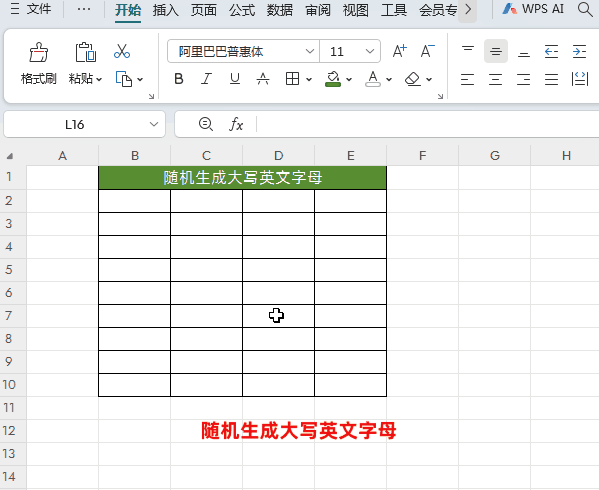
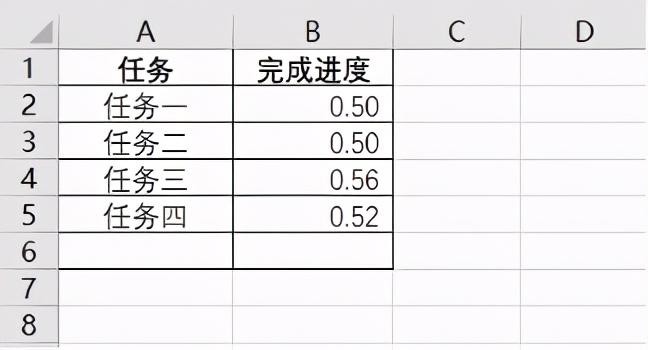
评论 (0)